
Тази статия разглежда инсталирането на уеб приложението на Moodle на локалния сървър, разположен на един компютър. За да направите това, можете да използвате чиста Windows или пакет свързания сървър, където Localhost вече е заменен с друг потребител адрес. Ако имате нужда да се свържете към отдалечен Moodle хостинг, използвайте вградената функционалност на сайта се ползват, намирането на опцията за връзка CMS в настройките на профила лични или се свържете с услугата.
Стъпка 1: Изтеглете файловете на инсталатора
Първият етап на започване на работа с Moodle се изтегля необходимите файлове от официалния сайт. Разработчиците разпространяват проект с отворен код, така че да получите всички необходими елементи, няма да е проблем. В нашия случай, специализирана инсталатор за Windows е подходящ, и нека да поговорим за.
Отидете на официалния сайт Moodle
- Отваряне на главната страница на сайта на уеб приложение, като кликнете върху линка по-горе. Чрез панела от по-горе, преместване на раздела "Downloads".
- Изберете най-новата версия освобождаване, като кликнете върху съответния бутон.
- На новия раздел се интересувате от низ Moodle инсталационен пакет за Windows.
- Някои потребители са запознати с принципа на CMS монтаж на локалния сървър могат да използват набор от файлове в Zip или TGZ.
- Въпреки това, в нашия случай, най-популярният вариант ще се счита, което също може да удължи под формата на архив. Започнете да заредите пакета и се очаква завършването на този процес.
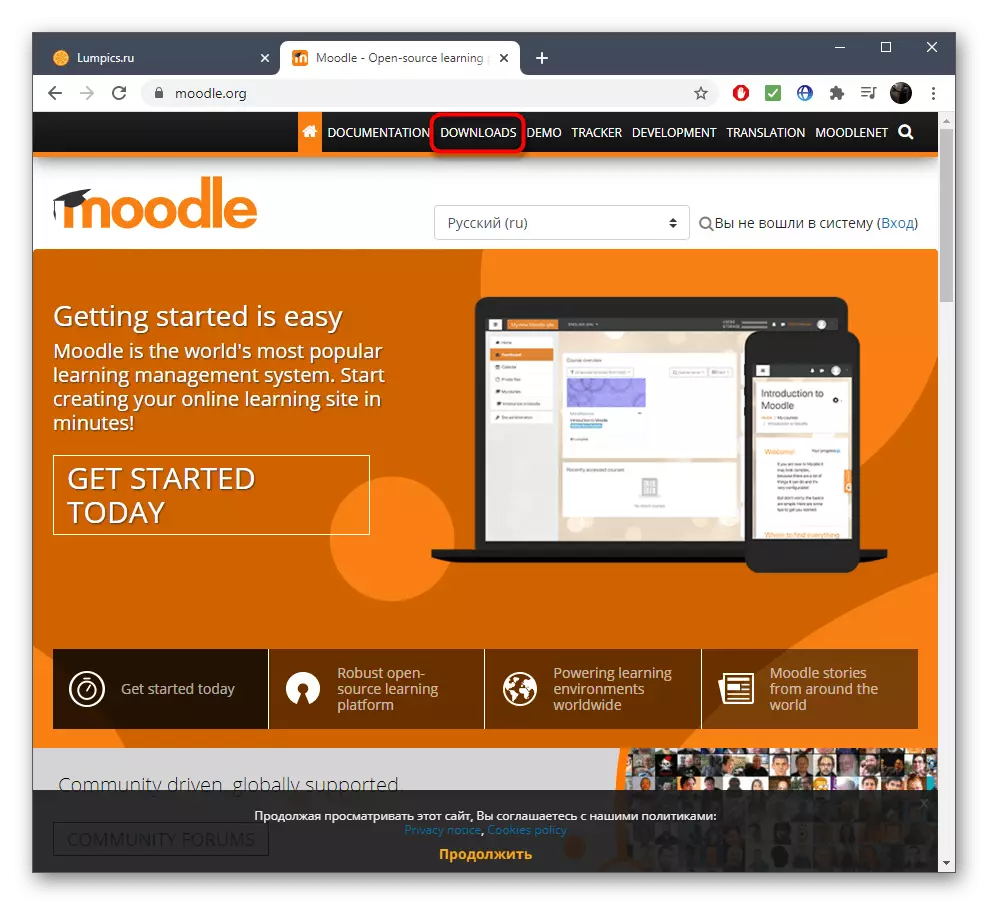
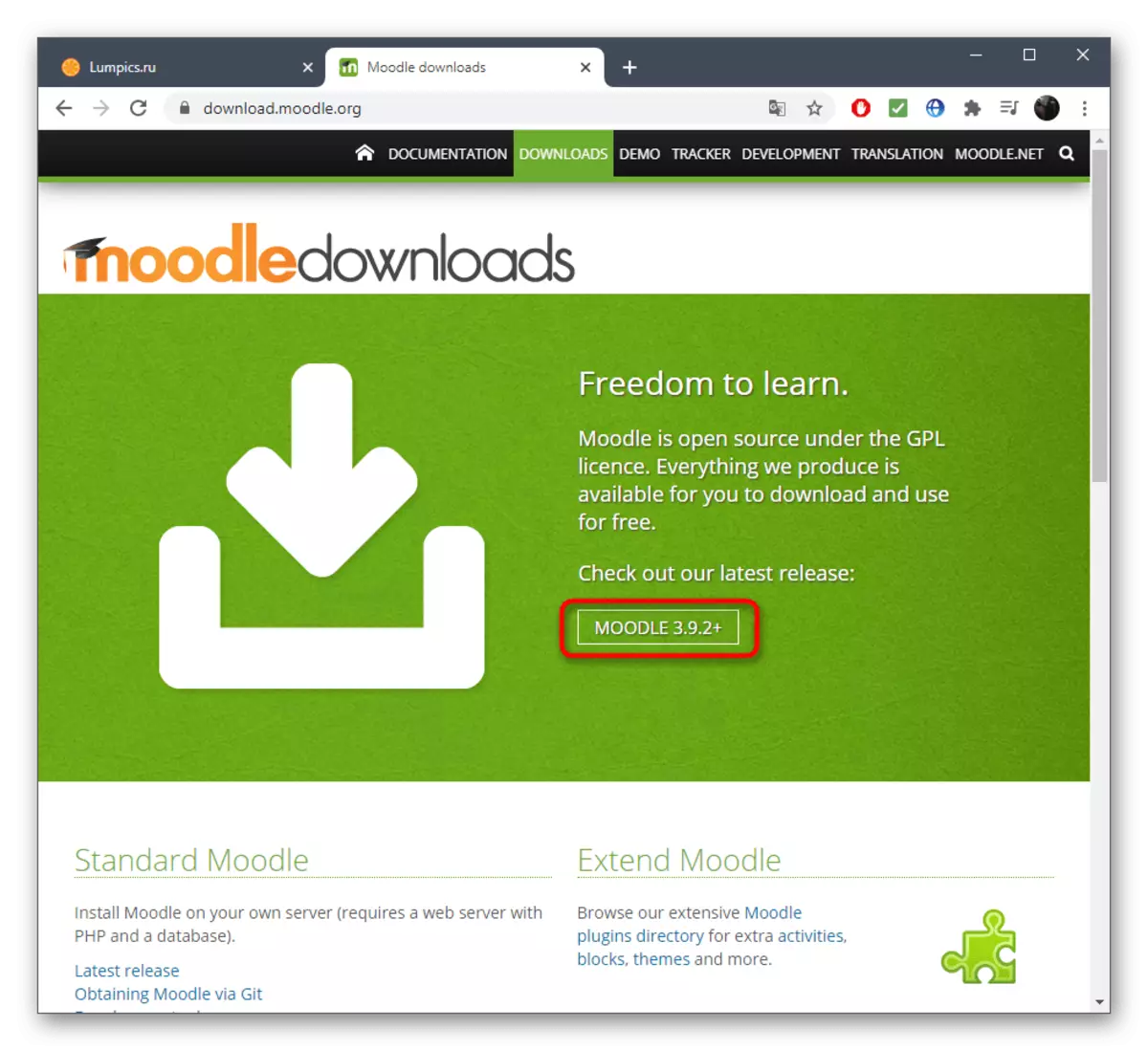
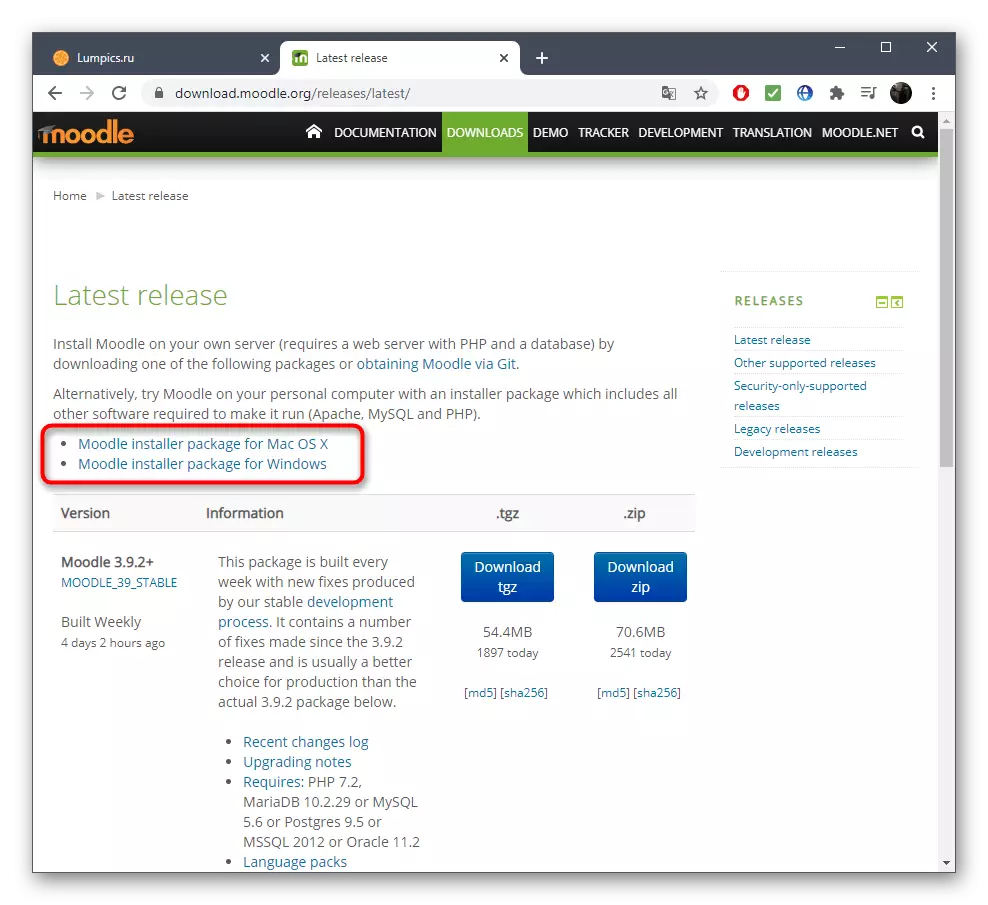
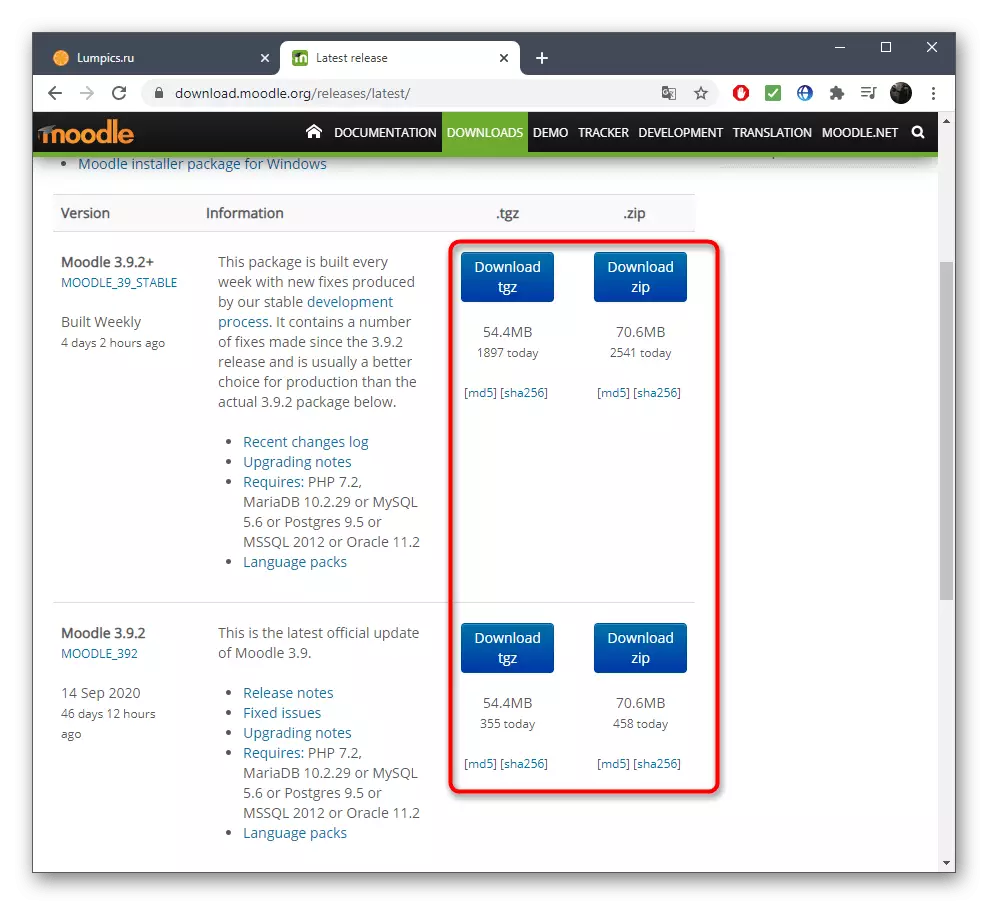
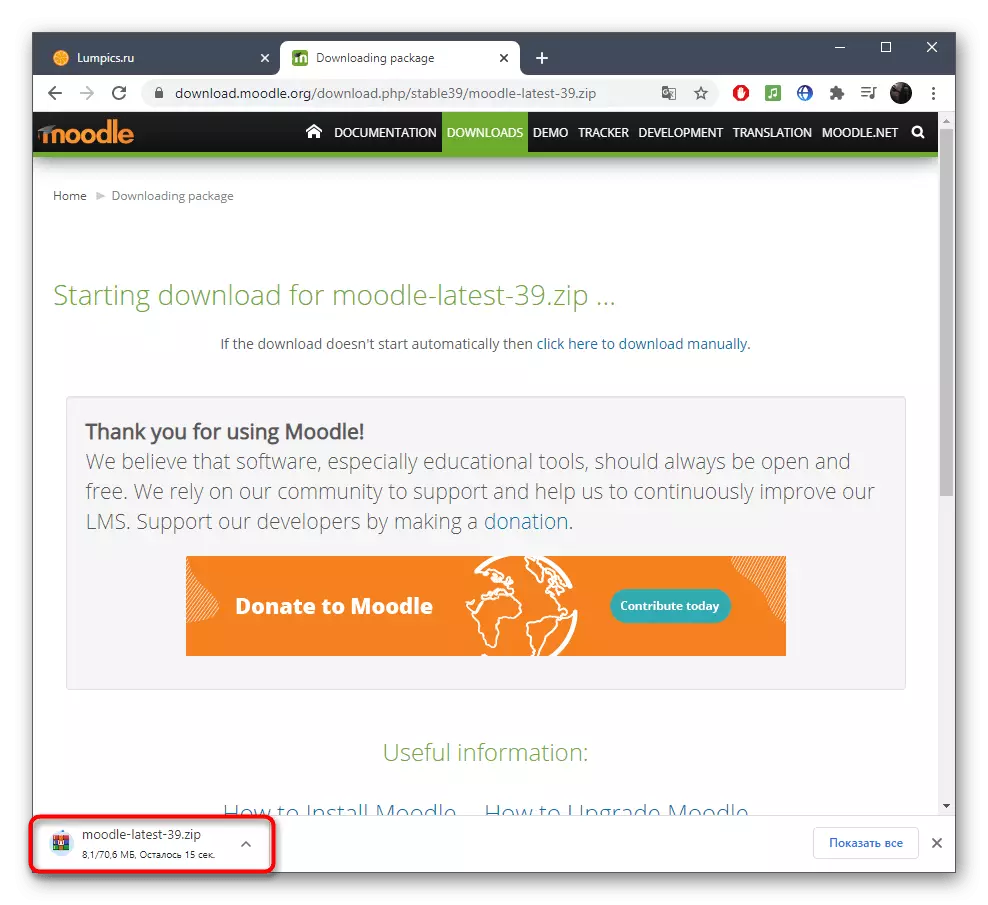
Опитните потребители ние ви съветваме да се запознаят със списъка на други налични версии, които се разпространяват чрез официалния сайт или GitHub. Вижте тяхната документация и да решите кои събрание ще бъде подходящ за настройките на сървъра, използвани.
Стъпка 2: Стартиране на уеб приложение, преди да инсталирате
Moodle трябва незабавно да тече след това да отиде в инсталацията директно в самата уеб приложението. В бъдеще, по същия изпълним файл, който се отваря чрез "Command Line" ще трябва да използвате за всеки старт Moodle.
- След изтеглянето, отворете архива и разопаковането на главната папка на всяко удобно място на вашия компютър.
- Намери ли EXE файл "Start Moodle" и кликнете два пъти върху него, за да започнете.
- Прозорецът на командния ред ще се появи, когато ще се появи информация за успешното стартиране на Apache и MySQL, което е необходимо за по-нататъшно взаимодействие с Moodle.
- Отворете всеки удобен уеб браузър, в който отиде по пътя HTTP: // Localhost / или друг адрес инсталирана за локалния сървър ръчно.
- Изберете удобно езика на интерфейса и изчакайте страницата, за да рестартирате.
- Натиснете бутона "Next" и да преминете към следващия етап на статията.
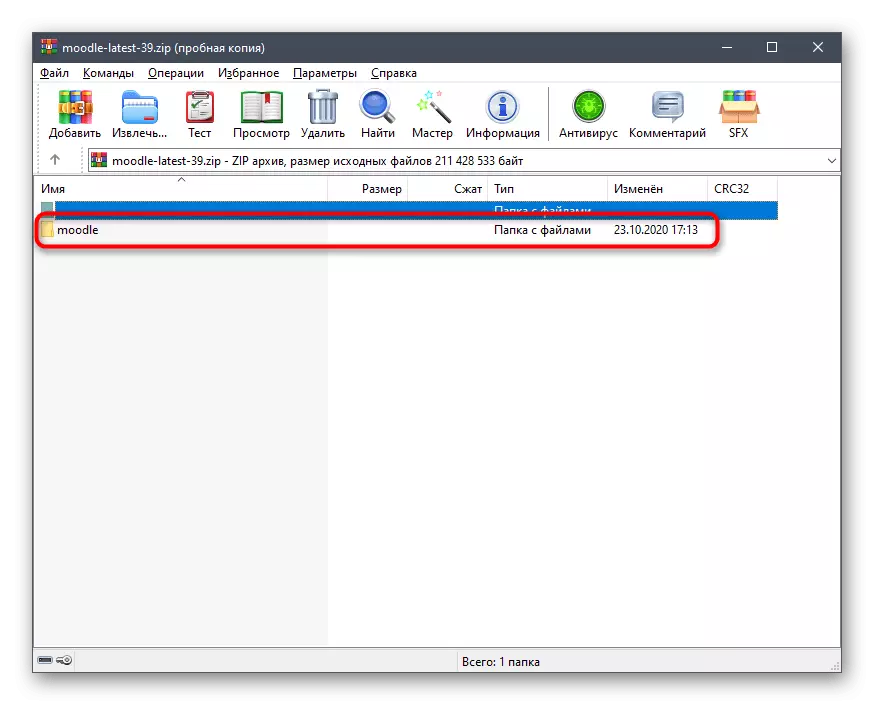
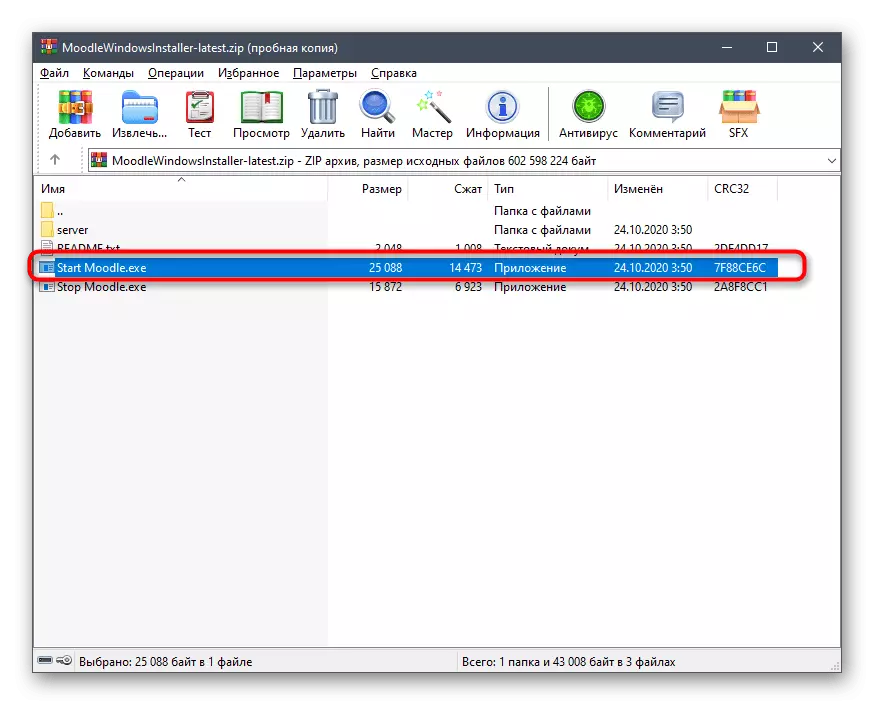
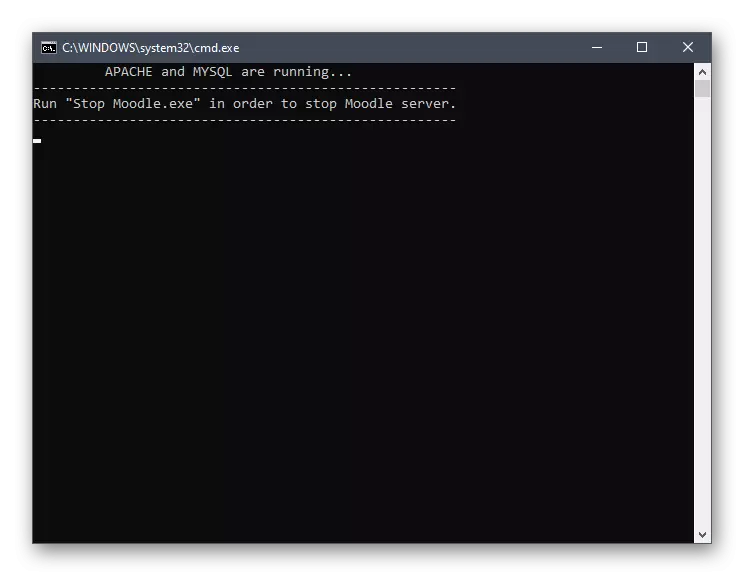
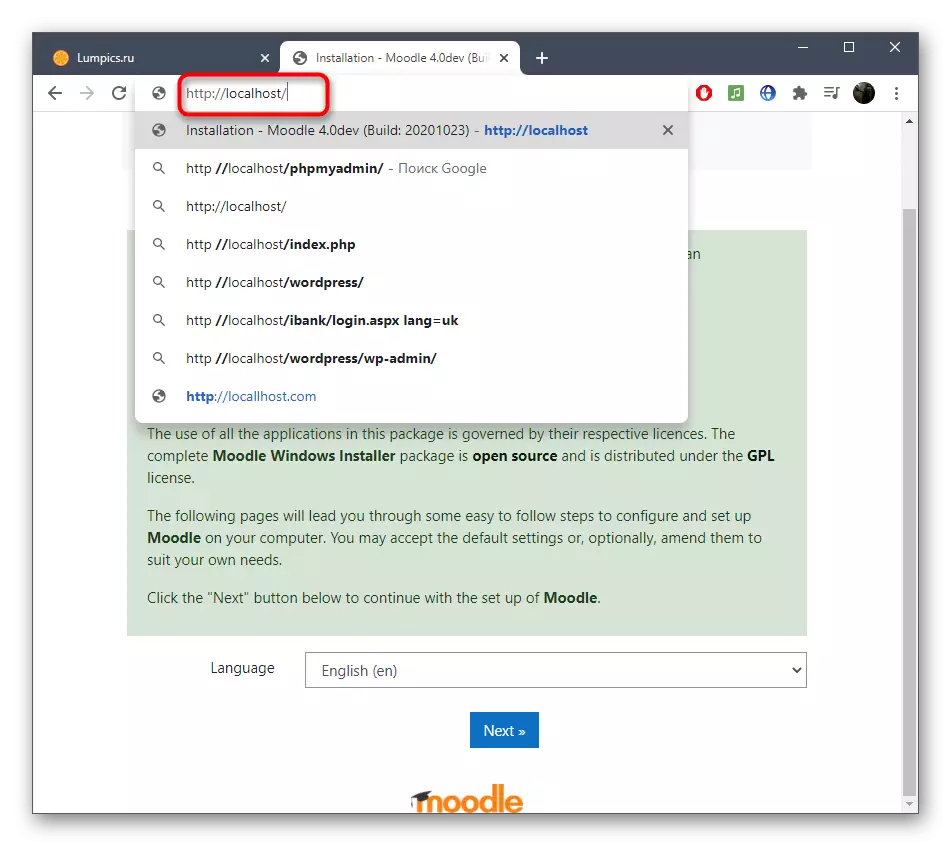
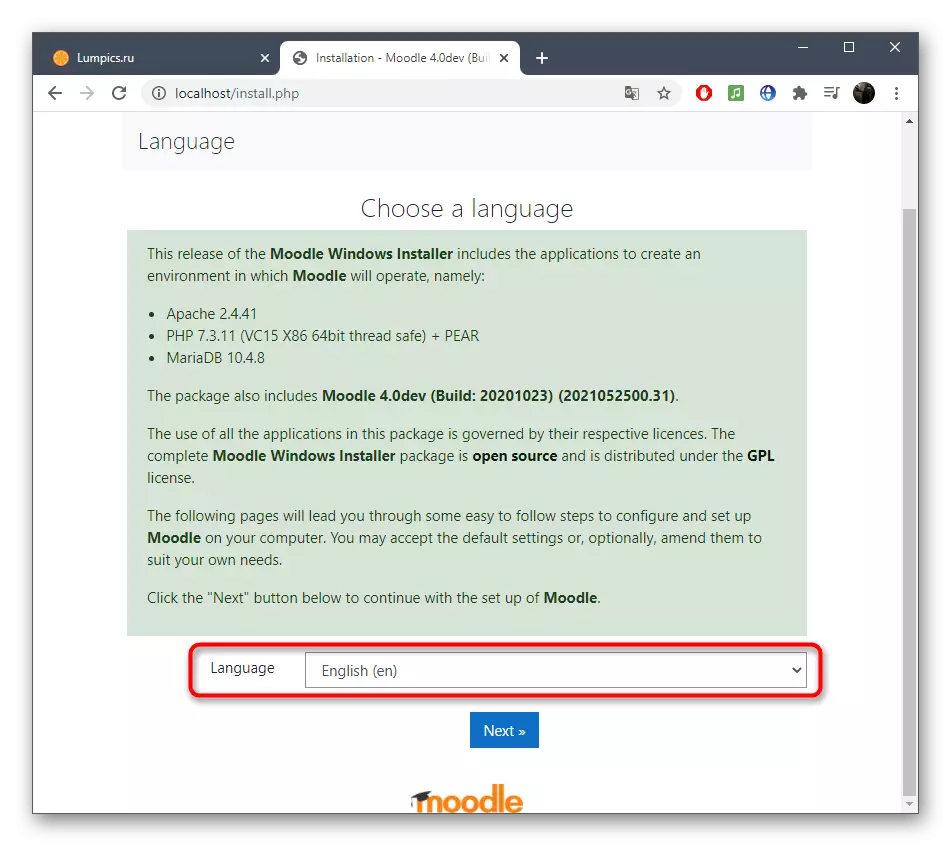

Стъпка 3: Инсталиране на Moodle за локален сървър
Това е време да се направи инсталация на всички компоненти, които изграждат Moodle. За да направите това, ще трябва да попълват посочените данни форма в съответствие с личните изисквания и предварително определени настройки на локалния сървър, ако има такива.
- Първо, уверете се, че Moodle ще бъде разположен правилно изберете уеб адреса и директория. Промяна на директорията, където са записани данните.
- Следващата стъпка е да изберете базата данни. Тя ще бъде разработена на локалния сървър, а вие ще трябва да зададете име за него, задайте паролата и пристанището.
- Потвърждаване на лицензионното споразумение за да преминете към следващата стъпка.
- Уверете се, че всички настройки на сървъра са били проверка. Ако не е, чете докладите да се разбере как да се реши този проблем.
- След доклада, намерете и кликнете върху "Напред". Ако уведомлението се е явил, че сайтът не е защитена от HTTPS, просто го игнорира - това няма да повлияе на функционирането на уеб ресурса.
- Инсталационният процес ще започне, което ще отнеме около десет минути.
- По време на инсталацията на екрана, и списък на компонентите на добавените компоненти и техния статус се показват за какво можете да проследите в реално време.
- След приключване на бутона Continue ще се появи, което и кликнете, за да завършите инсталацията.
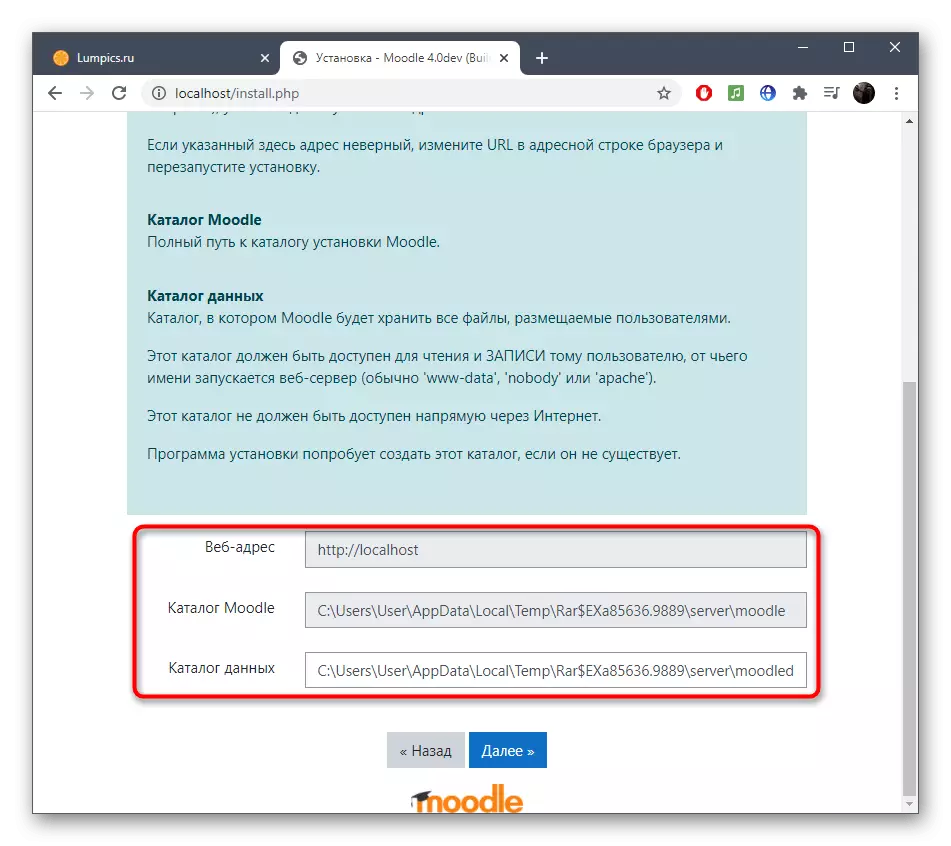
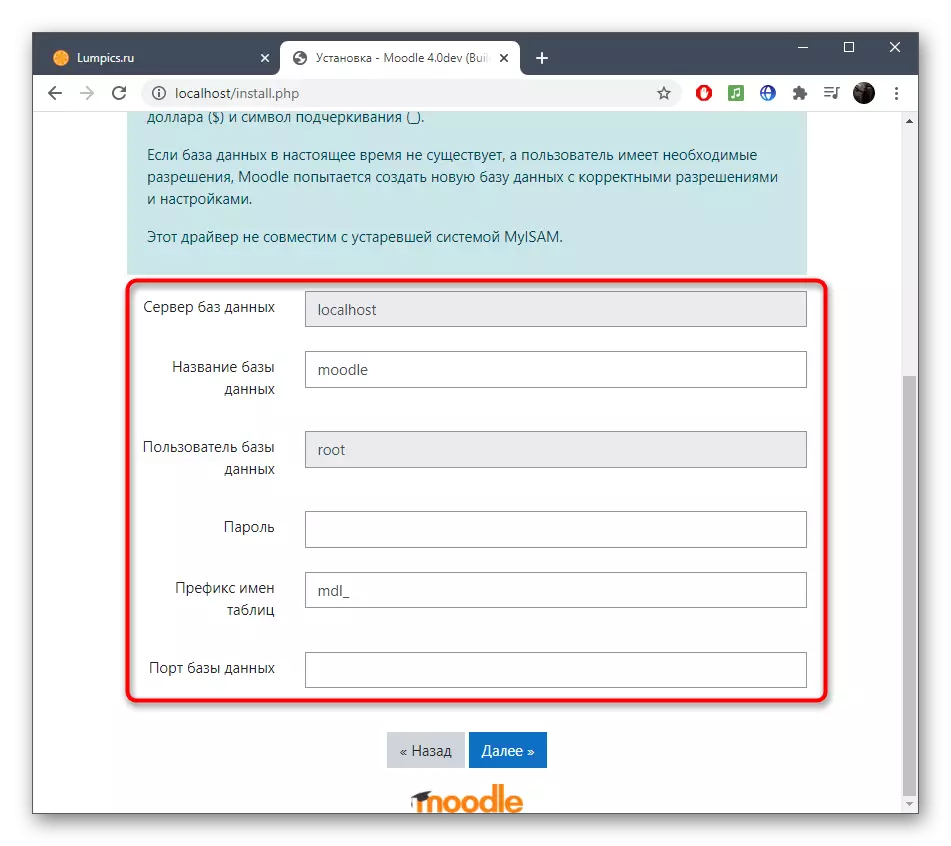
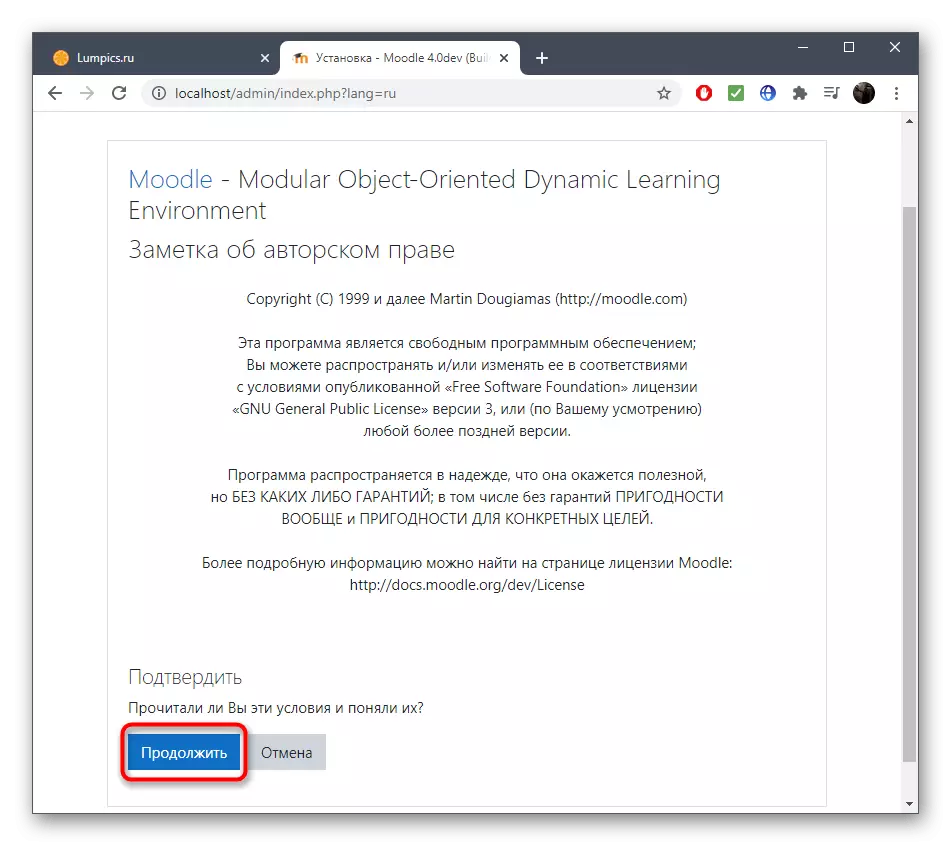
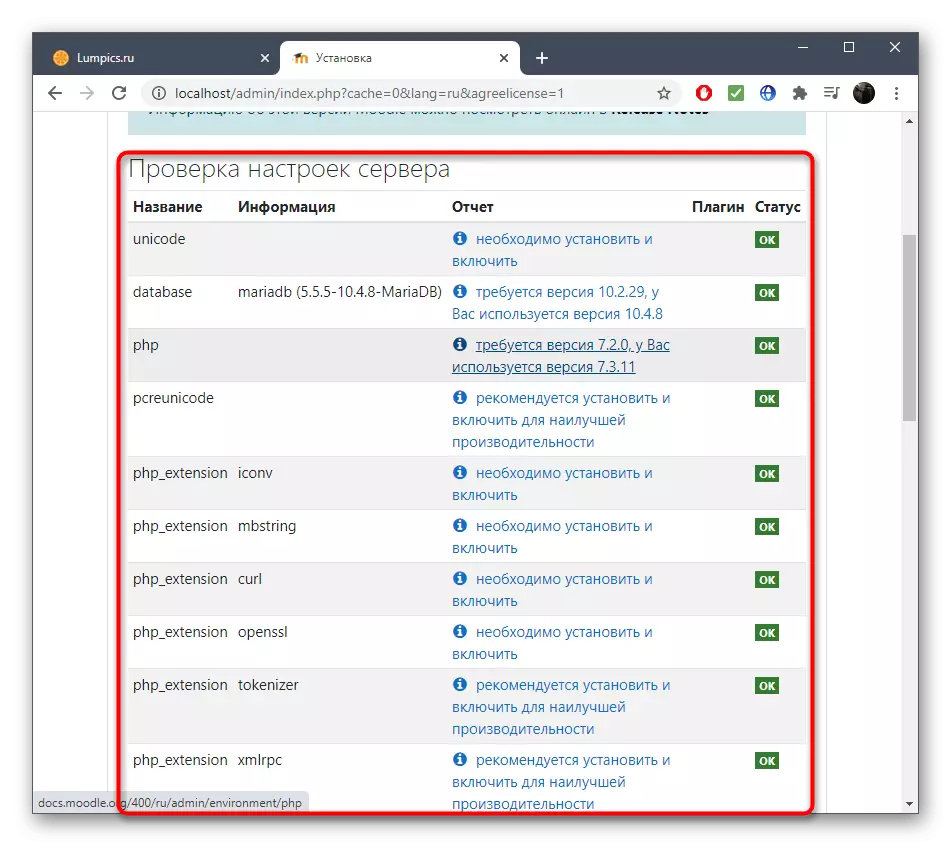
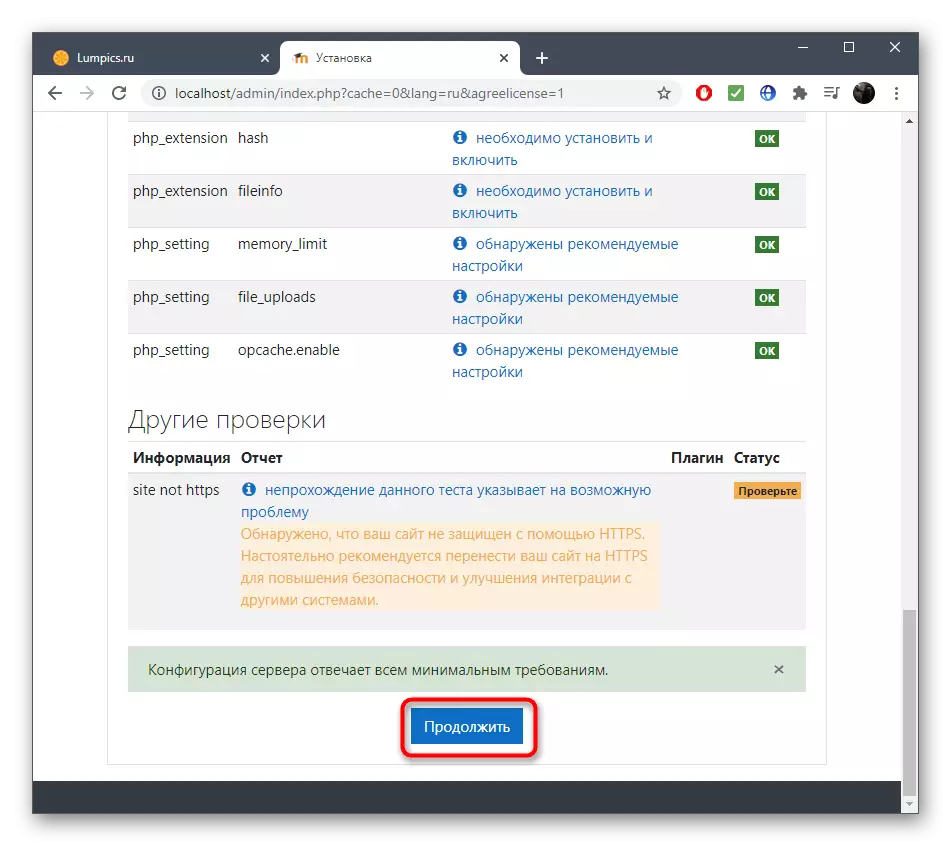
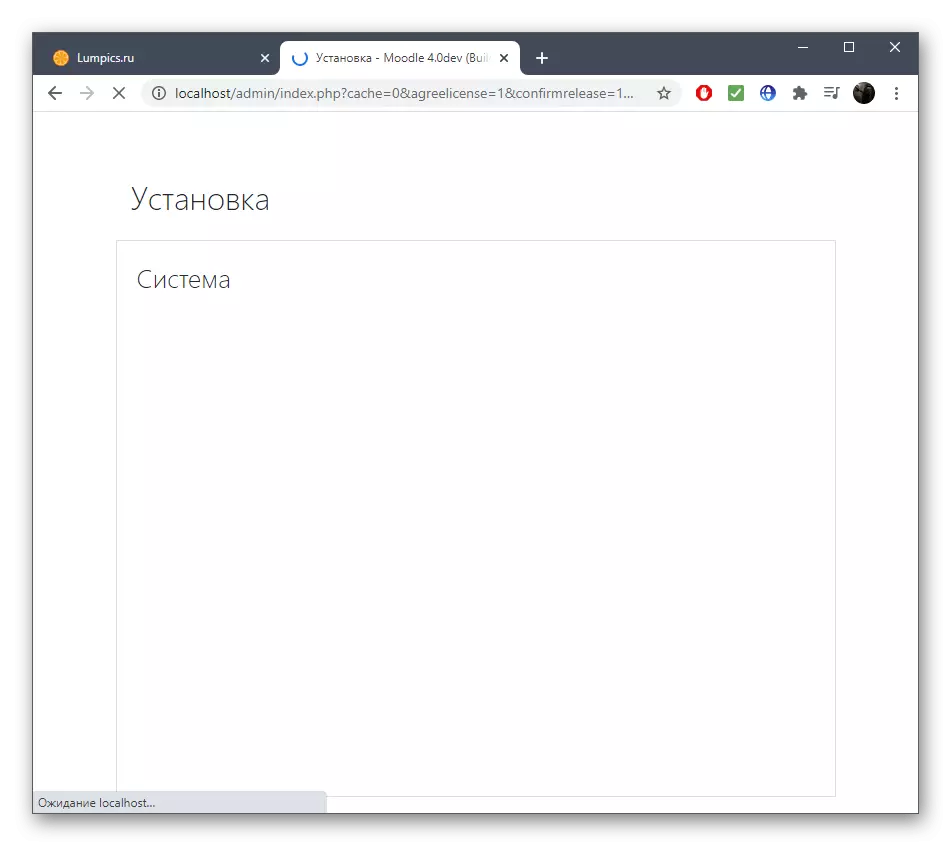
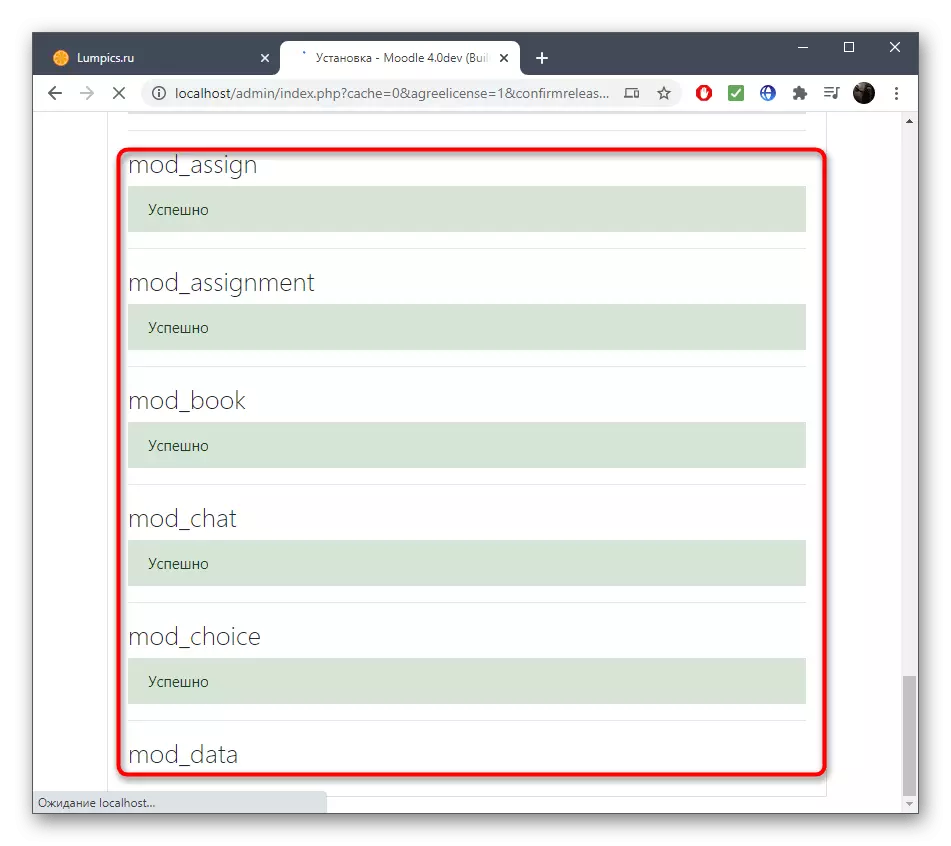
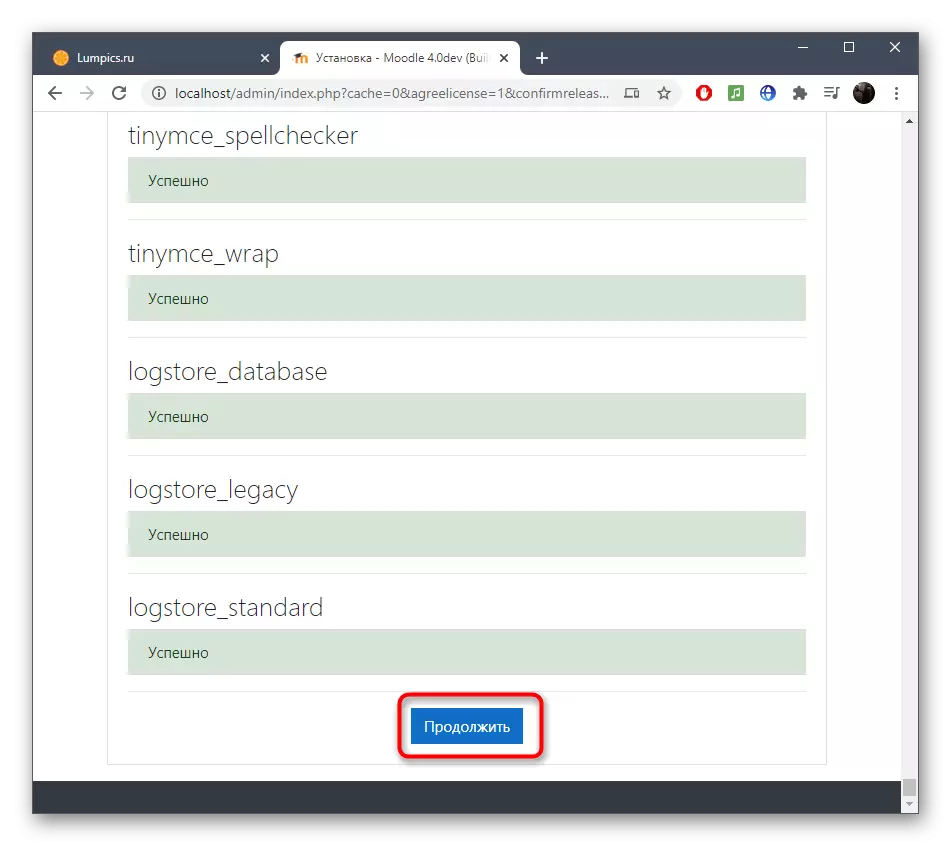
Стъпка 4: Старт за ползване
Остава само да се справи с първото пускане на Moodle и началото на взаимодействието с това уеб приложение. Ще е необходимо да създадете администраторски профил и да решите кои настройки се изискват от сайта.
- Когато показвате формуляр за създаване на профил, попълнете всички маркирани червени полета, а останалите не са задължителни.
- Разгънете полетата с допълнителна и допълнителна информация, ако искате да го укажете, и в края кликнете върху "Профил за актуализиране".
- Попълнете главната страница на сайта, като въведете пълното и кратко име, описание и друга информация.
- След това преходът към лична сметка, където можете да се разпореждате със съдържание, да създавате лични курсове и да използвате Moodle, за да преподавате.
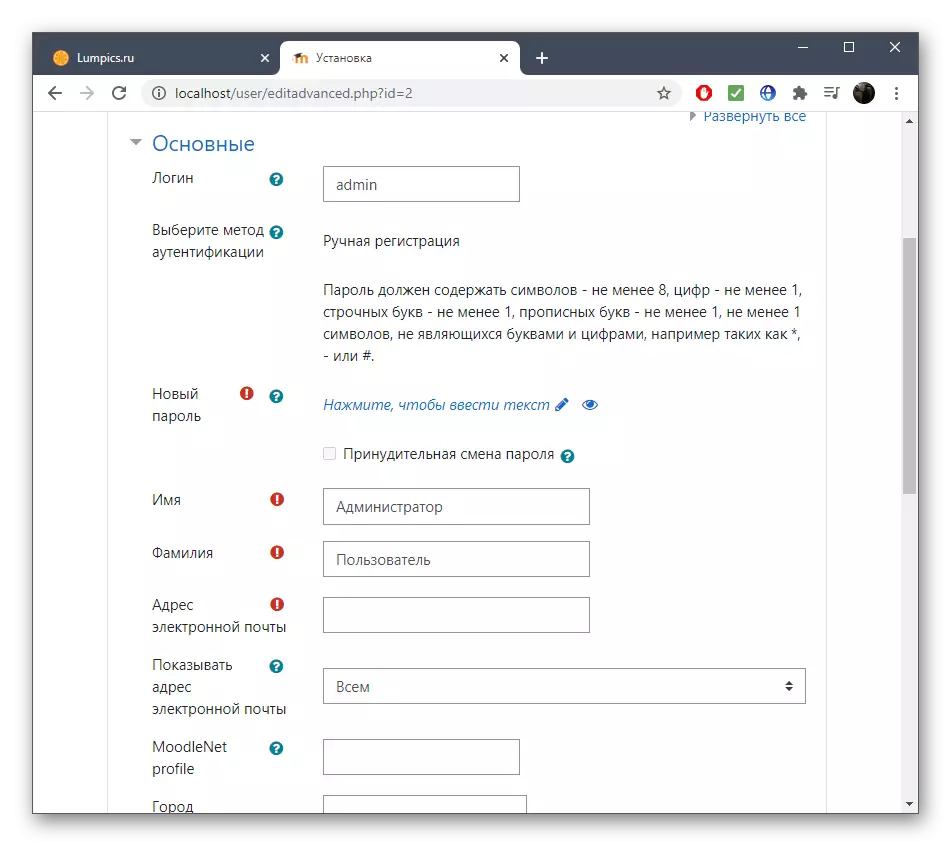
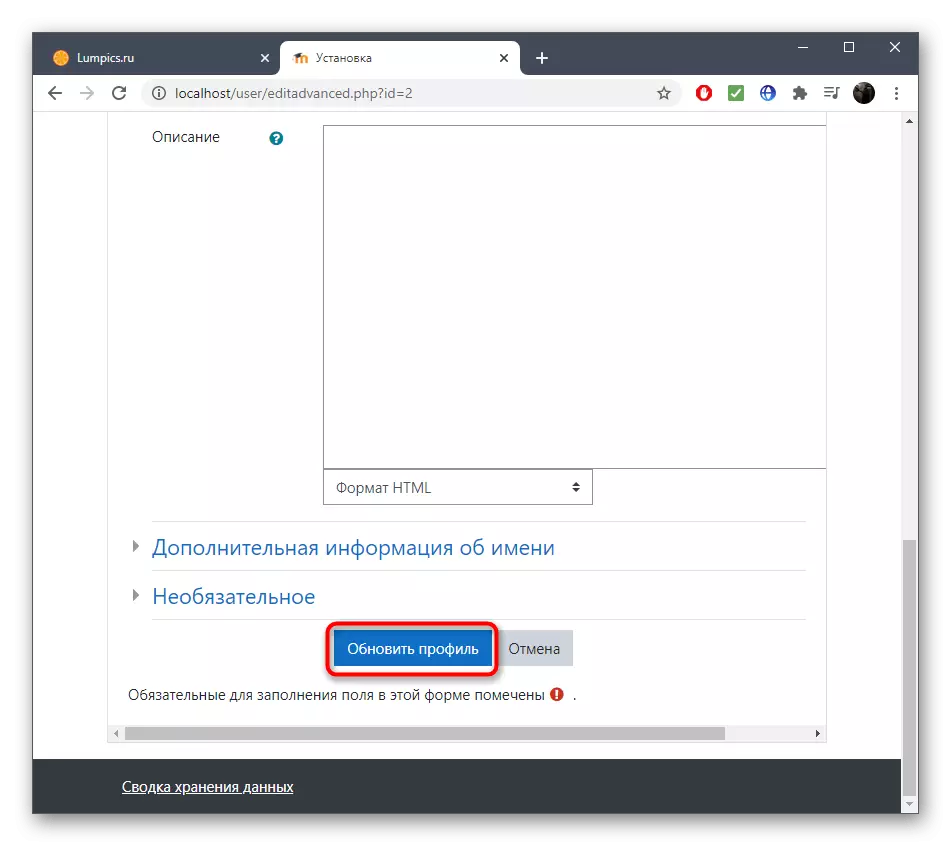
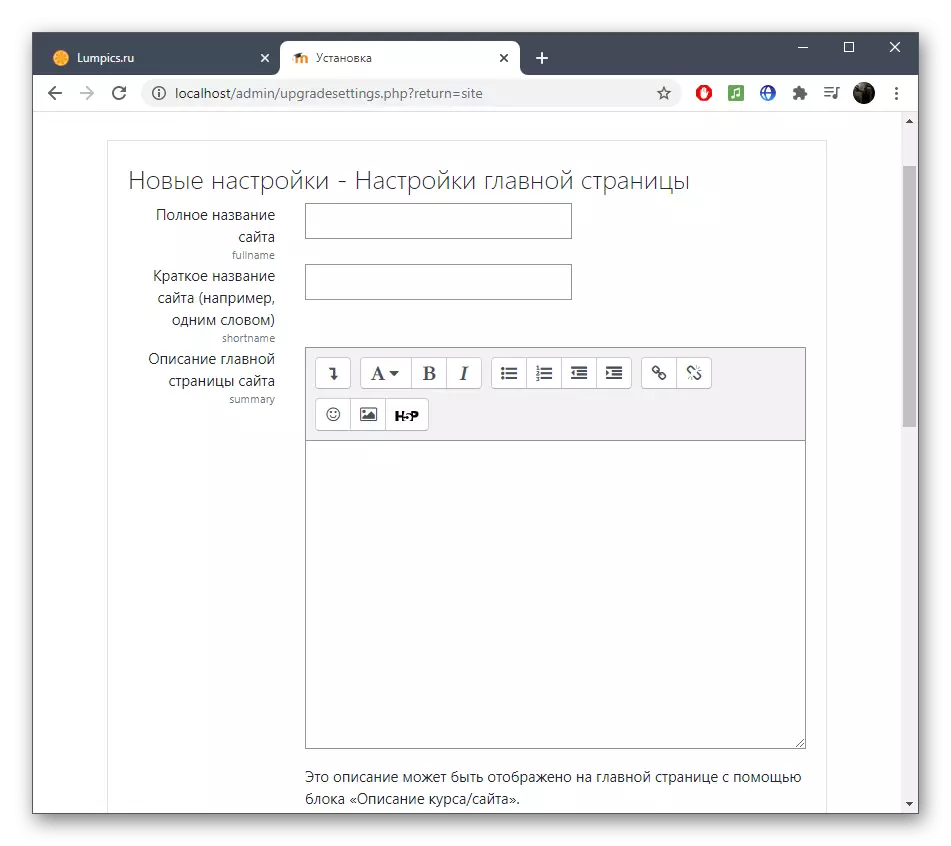
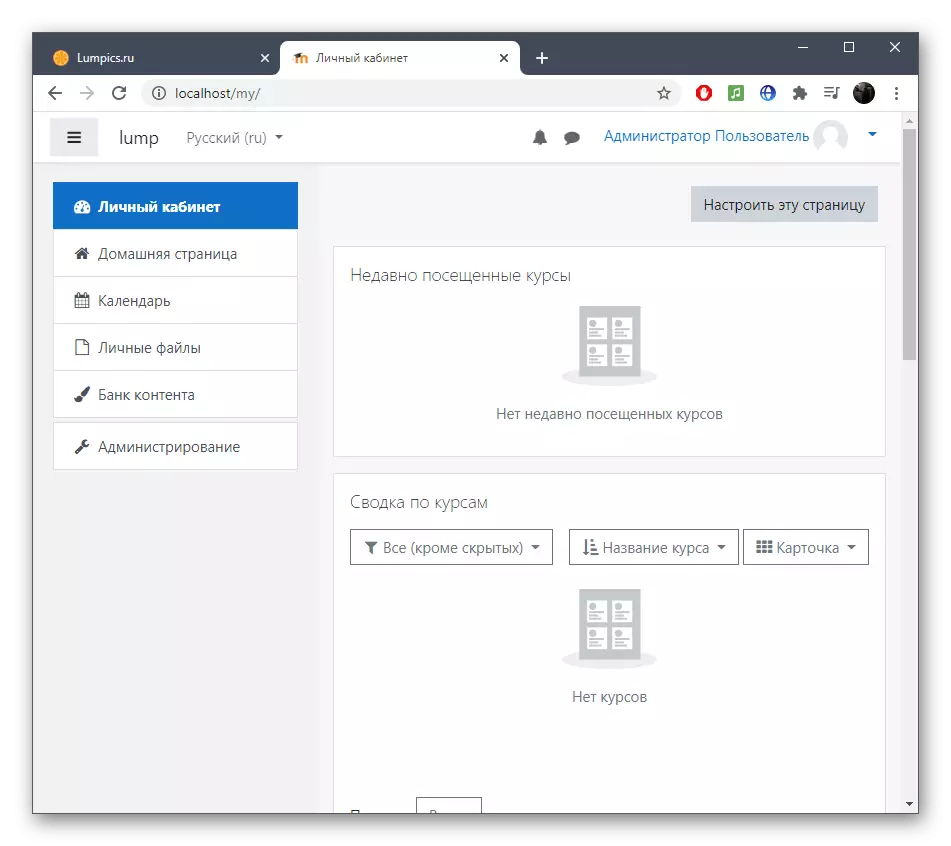
Моля, обърнете внимание, че тази инструкция показва само как да започнете да използвате Moodle на местен сървър, което преди това не е участвало в работата с различни CMS и няма бази данни за него. Ако имате някакви други въпроси, свързани с инсталацията и създаването на курсове чрез това уеб приложение, прочетете документацията на официалния уебсайт, където ще намерите отговори на всички въпроси. Когато инсталирате Moodle на хостинг, ще бъде необходимо да се свържете с техническия специалист, който да се справи с всички нюанси.
